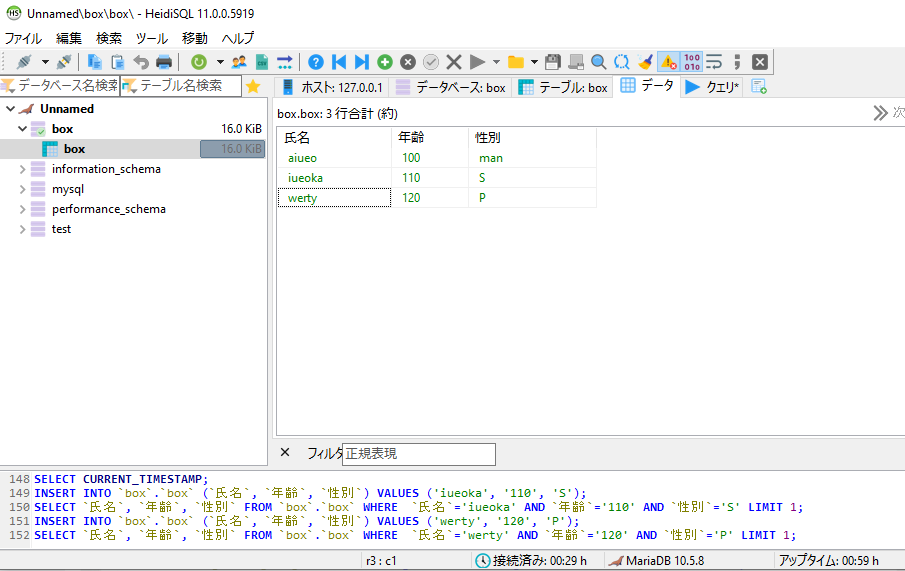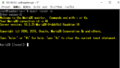データベースを作ってみる ~MariaDB編~
データベース???
データベースとはいろいろなデータを集めたものです。
少ないデータであればエクセルとかのほうが楽ですが、数千行をエクセルで管理すると重い、見にくい、壊れた等々問題が起こってきます。経験ある方多いのでないかと。
そういったデータを扱いやすいようにうまーくやってくれるものです。
用意するもの
今回はWindowsでいじっていきます。
インストールと初期設定
公式ページよりMariaDBをダウンロードします。
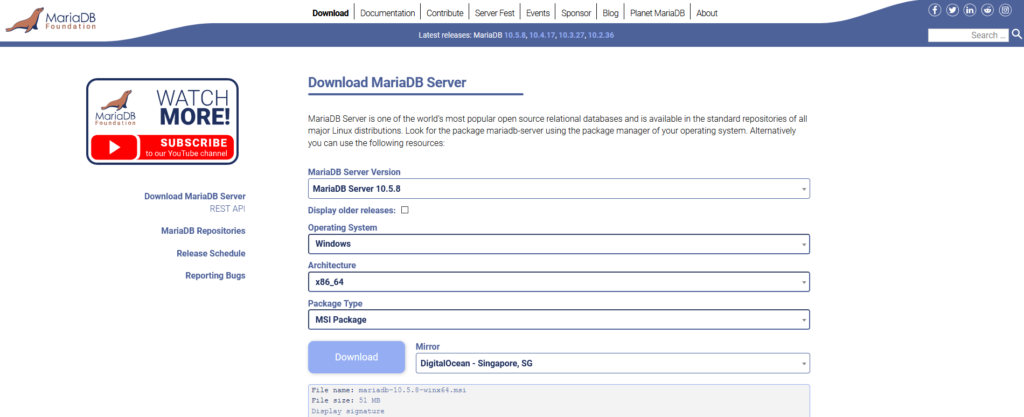
windowsが選択されていることを確認してdownloadボタンを押せばダウンロードがスタートします。
ダウンロードしたファイルを起動して、基本的にNextを押していけばインストールが完了します。
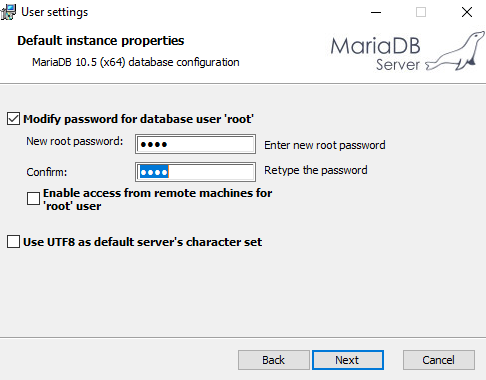
基本クリック連打ですが、この画面のみ文字入力する必要があります。
ルートパスワードを設定します。上段下段同じ文字を入れればOKです。
特にこだわりがなければ、お試しなので「root」とか「password」を入れましょう。
インストールが完了すれば、windowsメニューに「MariaDB x.xx (x64)」があるはずです。
データベースへの接続
データベースへの接続には接続ツールが同時にインストールされているのでそれを使用します。
Windowsメニュー→MariaDB→HeidiSQLで接続ツールを起動します。

左下の新規ボタンを押すと次のような画面に切り替わります。
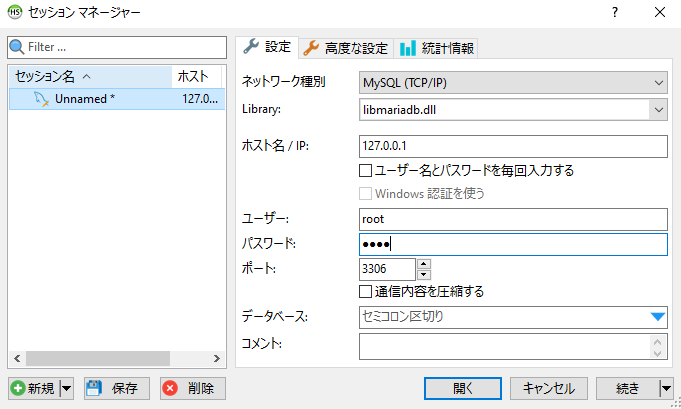
パスワードの欄にインストール時に設定したパスワードを入力し開くボタンを押します。
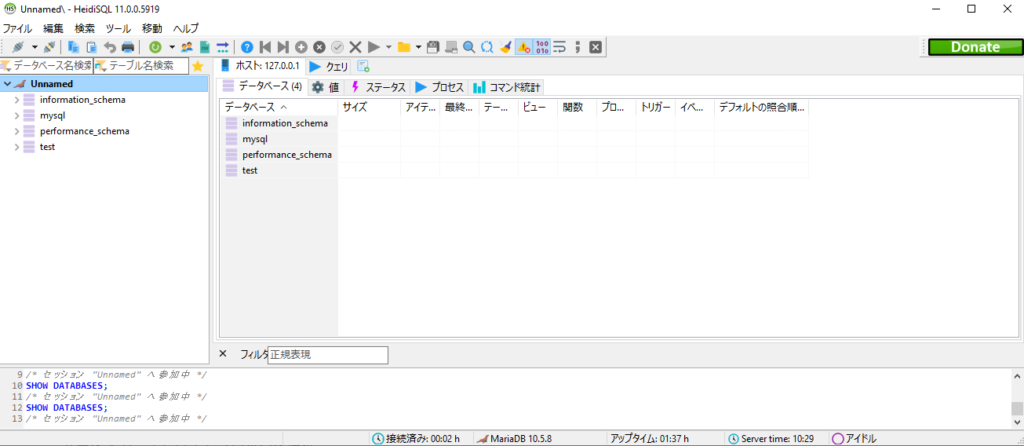
上図の画面に遷移すれば接続完了です。
簡単!
データを格納する
データを格納するための箱を作成します。エクセルのブックみたいな感じです。
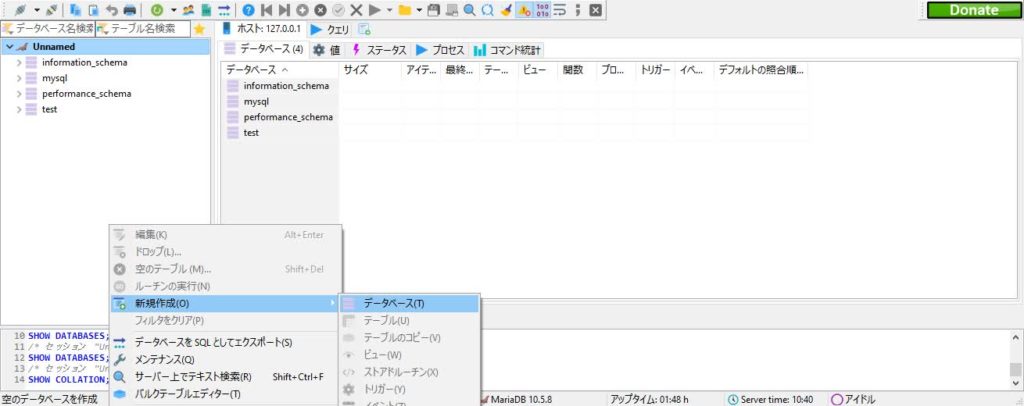
左の枠の空白で右クリックするとメニューが出てきます。
新規作成よりデータベースを選択します。

適当な名前を付けてOKを押すと箱が完成します。
お試しなのでBOXとしました。
完成すると左の枠に追加されます。
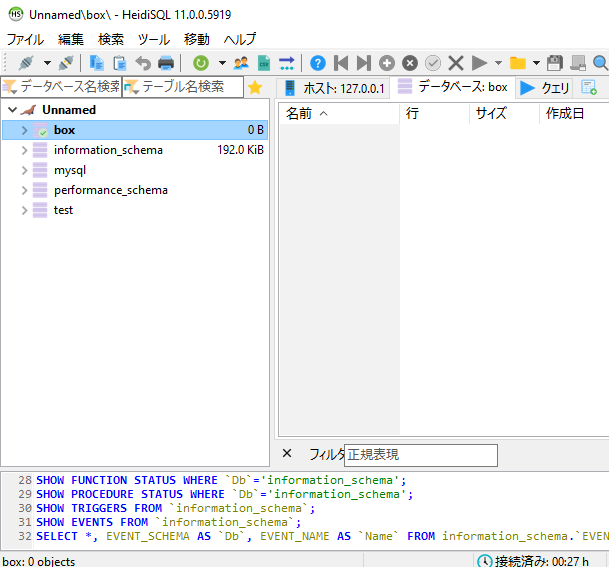
続いてテーブルの作成です。テーブルはエクセルでいうところのシートみたいなものです。
左枠の「box」を選択していることを確認して右枠で作業します。
右枠の空白で右クリックから新規作成のテーブルを選択します。
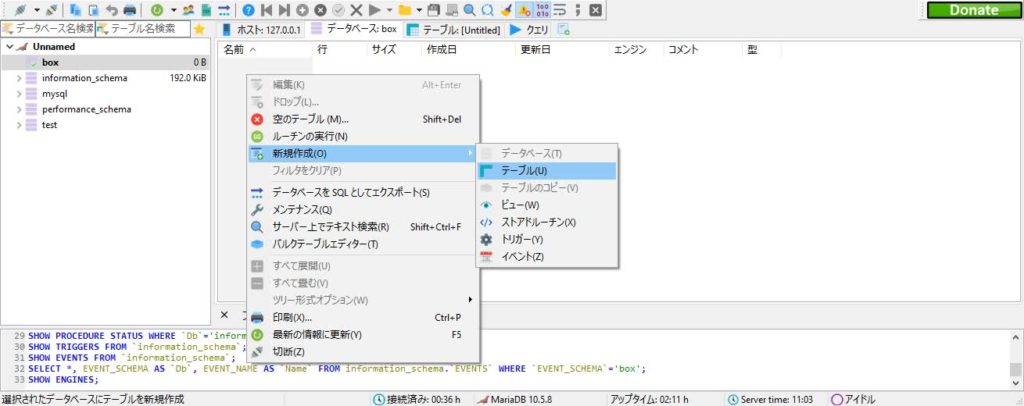
テーブル作成画面に遷移します。
まずテーブルに名前を付けます。
カラムを追加していきます。カラムは表の列名を指します。氏名、年齢、性別等々・・・。
名前の欄にテーブルの名前を入力します。「box」にしました。
カラムの追加ボタンをでカラムを追加していきます。
氏名、年齢、性別の3カラムを作成しました。データ型はCHAR型。
保存をすれば完成です。
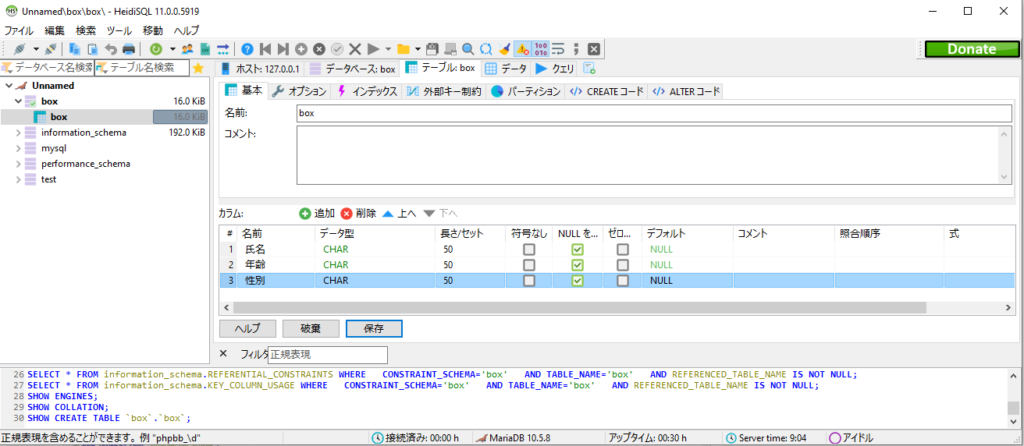
いよいよデータ投入です。
タブで選択各項目をできるようになっています。データタブを選択しましょう。
今は何もデータを入れていないので0行合計~となっています。
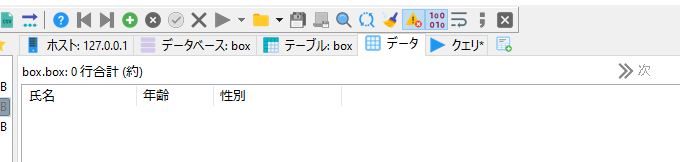
右クリックでメニューから行の追加をしていきます。緑⊞ボタンが上のようにあるのでそれでもできます。
入力する行が出てくるので値を入れていきます。
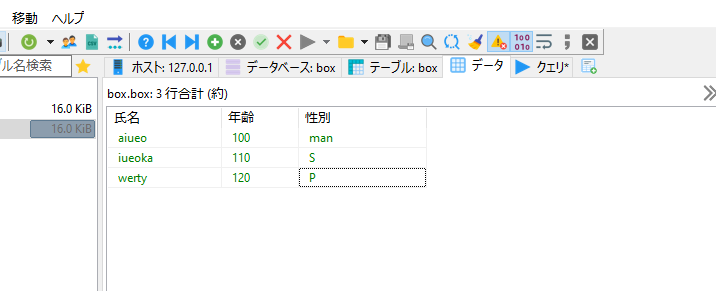
値を格納することができました。
おわりに
データベースのインストールから値の格納まで行っていきました。
特に難しいことはなく接続ツール等も用意されているため簡単に使うことができます。
他の機器との連携となるといろいろやらなくてはいけないので大変ですが。。。
どんなものなんだろうと、体験してみるにはちょうどいいと思います。
次回以降は連携や、SQL文などに触れていきたいなと思ってます。